Яндекс – одна из самых популярных поисковых систем в России, предлагающая широкий спектр сервисов и услуг. Если вы являетесь пользователем Ubuntu и хотите установить Яндекс на свой компьютер, то вы находитесь в правильном месте!
Установка Яндекс на Ubuntu может показаться сложной задачей для некоторых пользователей, особенно для тех, кто только начинает осваивать эту операционную систему. Однако, с помощью терминала и нашей подробной инструкции вы справитесь с этой задачей без проблем.
В этой статье мы предоставим вам пошаговую инструкцию о том, как установить Яндекс на Ubuntu через терминал. Кроме того, мы также предоставим фото и примеры, чтобы помочь вам понять каждый шаг и выполнить его правильно.
Установка Яндекс на Ubuntu
В данной статье мы рассмотрим, как установить Яндекс на операционную систему Ubuntu. Установка будет осуществлена через терминал с помощью нескольких простых команд.
Для начала откройте терминал и выполните следующую команду:
sudo apt-get update
Данная команда обновит список доступных пакетов.
После завершения обновления выполните следующую команду для добавления репозитория Яндекс:
sudo sh -c 'echo "deb [arch=amd64] http://repo.yandex.ru/yandex-browser/deb beta main" > /etc/apt/sources.list.d/yandex-browser-beta.list'
После этого обновите список пакетов снова:
sudo apt-get update
Теперь можно приступить к установке Яндекс. Для этого выполните следующую команду:
sudo apt-get install yandex-browser-beta
После успешной установки можно запустить браузер из терминала с помощью команды:
yandex-browser-beta
Вы также можете найти ярлык Яндекс в главном меню Ubuntu и запустить браузер оттуда.
Теперь вы можете пользоваться Яндексом на своей операционной системе Ubuntu. Установка была выполнена успешно и вы можете настроить браузер по своему усмотрению.
Установка Яндекс на Ubuntu: подготовка и настройка
Перед началом установки Яндекс на операционную систему Ubuntu необходимо выполнить некоторые подготовительные действия:
1. Убедитесь, что ваша ОС Ubuntu имеет активное подключение к интернету. Для этого проверьте настройки сети или подключите компьютер к Wi-Fi или проводной сети.
2. Убедитесь, что у вас установлен терминал на вашей ОС Ubuntu. Если его нет, установите его из центра приложений или с помощью команды в терминале:
sudo apt-get install gnome-terminal
3. Убедитесь, что у вас установлен пакет программы APT (Advanced Package Tool) в вашей системе. Если он не установлен, установите его с помощью команды:
sudo apt-get install apt
После успешного выполнения подготовительных действий можно переходить к установке Яндекс на Ubuntu.
Установка Яндекс на Ubuntu: установка через терминал
Установка Яндекс на операционную систему Ubuntu может быть выполнена с помощью команд в терминале. Этот метод установки позволяет установить последнюю версию Яндекс на вашем компьютере и предоставляет больше гибкости и контроля над процессом установки.
Чтобы установить Яндекс на Ubuntu через терминал, выполните следующие шаги:
| Шаг 1: | Откройте терминал, нажав комбинацию клавиш Ctrl+Alt+T. |
| Шаг 2: | Добавьте репозиторий Яндекс в список источников пакетов с помощью команды sudo sh -c 'echo "deb [arch=amd64] http://repo.yandex.ru/yandex-browser/deb beta main" > /etc/apt/sources.list.d/yandex-browser.list'. |
| Шаг 3: | Добавьте ключ для проверки подлинности пакетов с помощью команды wget http://repo.yandex.ru/yandex-browser/YANDEX-BROWSER-KEY.GPG -O- | sudo apt-key add -. |
| Шаг 4: | Обновите список пакетов с помощью команды sudo apt update. |
| Шаг 5: | Установите Яндекс с помощью команды sudo apt install yandex-browser-beta. |
| Шаг 6: | Подтвердите установку, если вам будет предложено. |
После выполнения всех указанных выше шагов, Яндекс будет установлен на вашем компьютере с операционной системой Ubuntu. Вы можете запустить его, найдя его в списке установленных приложений или воспользовавшись командой yandex-browser-beta в терминале.
Теперь у вас есть Яндекс на Ubuntu и вы можете начать пользоваться его функциями и возможностями.
Установка Яндекс на Ubuntu: настройка и использование
После успешной установки Яндекса на Ubuntu через терминал, вам потребуется настроить его и начать использовать.
Для начала, запустите Яндекс из терминала, введя команду yandex-browser-beta. После этого появится окно браузера.
При первом запуске Яндекса вам будет предложено войти в свою учетную запись Яндекса или создать новую. Если у вас уже есть учетная запись, введите свой логин и пароль. Если учетной записи у вас нет, создайте ее, следуя инструкциям на экране.
После успешного входа вы сможете начать пользоваться Яндексом на Ubuntu. Вы увидите приветственную страницу, на которой представлены основные функции браузера.
Навигация Яндекса осуществляется с помощью адресной строки, расположенной в верхней части окна браузера. Введите адрес нужной вам страницы и нажмите Enter.
Вы можете использовать поиск Яндекса, введя запрос в адресной строке или воспользовавшись поиском на главной странице. Результаты поиска будут отображены на новой странице.
Чтобы открыть новую вкладку, нажмите на плюсик, расположенный справа от уже открытых вкладок. В новой вкладке вы сможете открыть другой сайт или выполнить новый поиск. Активную вкладку можно закрыть, нажав на крестик, расположенный слева от ее названия.
Яндекс также предлагает различные настройки и дополнения, которые можно применять по вашему желанию. Нажмите на иконку меню в верхнем правом углу окна браузера и выберите нужные вам настройки.
Настройки Яндекса позволяют изменить домашнюю страницу, установить блокировщик рекламы, выбрать поисковую систему по умолчанию и многое другое. Вы также можете добавить дополнения, которые расширят возможности браузера.
Таким образом, после установки Яндекса на Ubuntu через терминал вы сможете настроить его в соответствии с вашими потребностями и начать пользоваться удобным и функциональным браузером.
Установка Яндекс на Ubuntu: сопутствующие программы и примеры использования

После успешной установки Яндекса на операционную систему Ubuntu с помощью терминала, вы можете воспользоваться некоторыми дополнительными программами, которые улучшат ваш опыт использования Яндекса и позволят использовать все его возможности.
1. Яндекс.Диск
Яндекс.Диск является облачным сервисом для хранения и обмена файлами. Установка Яндекс.Диска на Ubuntu позволит вам синхронизировать файлы между вашим компьютером и облачным хранилищем, а также делиться файлами со своими контактами.
Пример использования:
$ yandex-disk start
2. Яндекс.Браузер
Яндекс.Браузер предлагает быструю и удобную работу в интернете. Установка Яндекс.Браузера на Ubuntu позволит вам пользоваться всеми функциями браузера, в том числе блокировкой всплывающих окон, защитой от вредоносных сайтов и дополнительными настройками приватности.
Пример использования:
$ yandex-browser
3. Яндекс.Музыка
Яндекс.Музыка предоставляет доступ к широкой коллекции музыки онлайн. Установка Яндекс.Музыки на Ubuntu позволит вам слушать свои любимые треки на вашем компьютере, создавать плейлисты и делиться музыкой со своими друзьями.
Пример использования:
$ yandex-music
4. Яндекс.Карты
Яндекс.Карты предлагают подробные карты, прокладывание маршрутов и множество других функций. Установка Яндекс.Карт на Ubuntu позволит вам быстро найти нужное место на карте, проложить оптимальный маршрут и получить подробную информацию о местности.
Пример использования:
$ yandex-maps
Установка сопутствующих программ к Яндексу на Ubuntu позволит вам полностью насладиться всеми возможностями этого сервиса и упростить свою работу в Интернете.